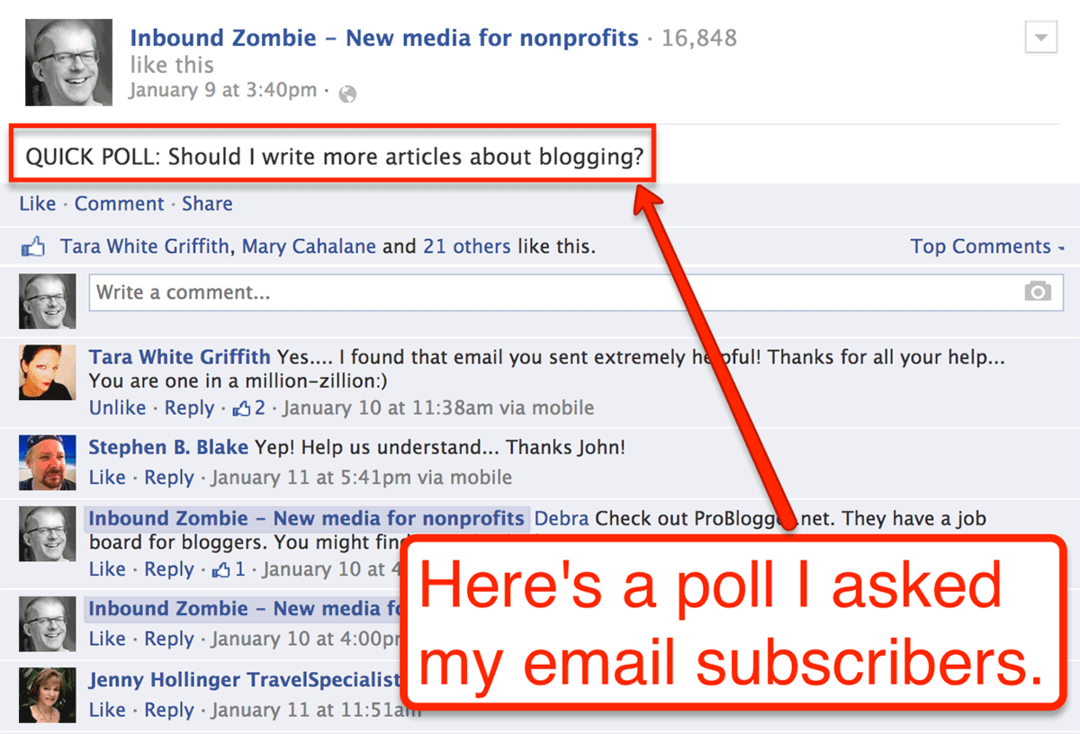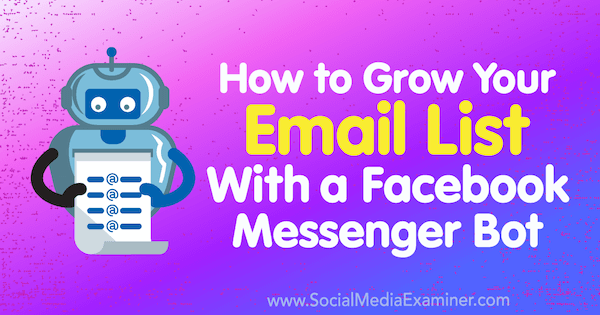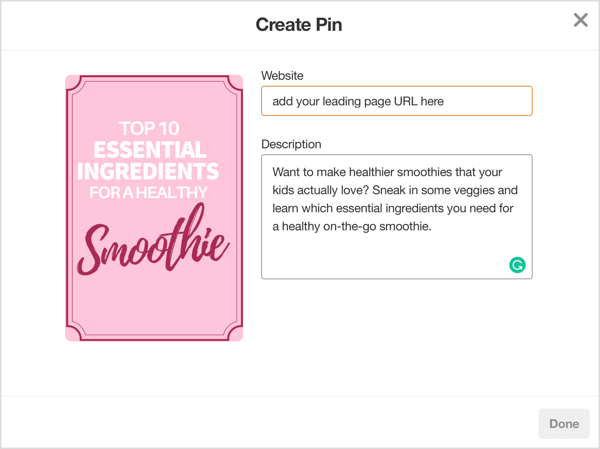Bir Google Ana Sayfasında Bir Şey Yanlış Gitti Hatası Nasıl Onarılır
Google Evi Google Asistanı Google Kahraman Akıllı Ev / / August 23, 2022

Son Güncelleme Tarihi

Bir şeyler ters gitti hata mesajı o kadar açıklayıcı değil. Bu, Google Home'da başınıza gelirse, bu kılavuzdaki adımları kullanarak sorunu giderebilirsiniz.
Google Home cihazınızla karşılaşabileceğiniz yaygın bir sorun, "bir şeyler ters gitti" hatasıdır. Çok açıklayıcı değil ve sizi bir çözüme yönlendirmiyor.
Hatayı alırsanız, Wi-Fi'nizin kapalı olduğunu, Google'ın kapalı olduğunu veya cihazın kendisinde bir sorun olduğunu düşünebilirsiniz. Neyse ki, basit bir sıfırlamadan daha ayrıntılı sorun giderme adımlarına kadar sorunu çözmek için kullanabileceğiniz bazı çözümlerimiz var.
Size yardımcı olmak için, bir Google Home'da bir şeyler ters gitti hatasını düzeltmek için deneyebileceğiniz bazı adımlar aşağıda verilmiştir.
Google Home'u yeniden başlatın
Google Home'unuzu tekrar çalıştırmanın en basit yollarından biri, onu yeniden başlatmaktır.
Google Home cihazınızı yeniden başlatmak için:
- Google Home uygulamasını cihazınızda başlatın iPhone veya Android telefon.
- seçin Google Home cihazı yeniden başlatmak istiyorsunuz.
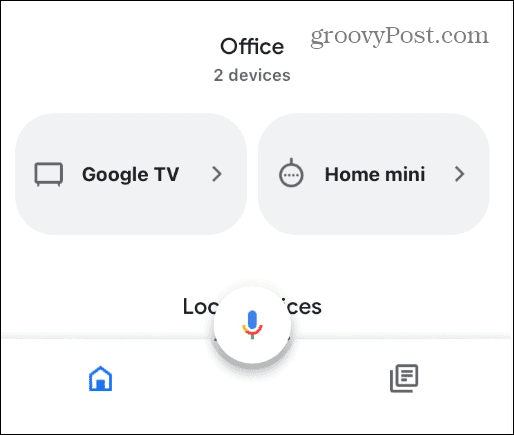
- öğesine dokunun. dişli simgesi ekranın sağ üst köşesinde.

- öğesine dokunun. üç nokta Aşağıdaki ekranın sağ üst köşesindeki düğmesine basın.
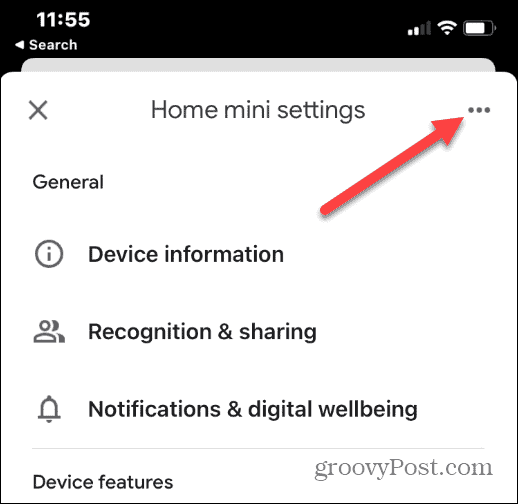
- seçin yeniden başlat görüntülenen menüden seçeneğini seçin.
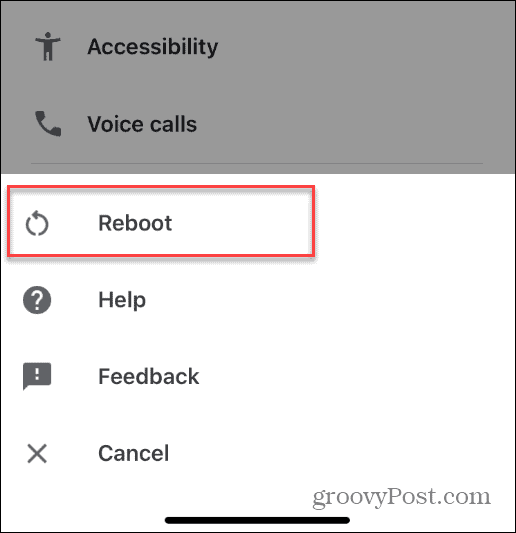
- Musluk yeniden başlat Açılan doğrulama mesajında.
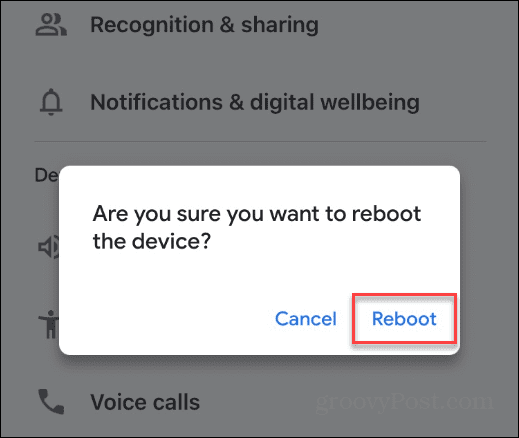
Google Home cihazınızın yeniden başlayıp Wi-Fi ağınızla bağlantı kurmasını bekleyin. Cihazı her zamanki gibi kullanın ve hatanın gidip gitmediğine bakın.
Google Home Cihazınızı Zor Yeniden Başlatın
Yazılım yeniden başlatıldıktan sonra uygulama çalışmıyorsa veya Google Home cihazı çalışmıyorsa, güç kaynağından çıkarıp tekrar takabilirsiniz. Bu bir olarak bilinir zor yeniden başlatma.
Google Home'unuzu yeniden başlatmak için güç kablosunu cihazın arkasından çıkarın. Tekrar prize takmadan önce 60 saniye veya daha fazla oturmasına izin verin.

Google Home cihazı yeniden başlatılıp Wi-Fi ağınıza bağlanırken bekleyin. Işıklarının üstte göründüğünü gördüğünüzde yeniden başladığını anlayacaksınız. Yeniden başlatma tamamlandığında, sesli bir zil sesi duyacaksınız.
İnternet bağlantınızı kontrol edin
Google Home dahil olmak üzere dijital yardımcı cihazların çalışması için internet bağlantısı gerekir. Cihazla ilgili sorun yaşıyorsanız Wi-Fi'nizin çalışıp çalışmadığını kontrol edin. Wi-Fi'nizin çalışıp çalışmadığını kontrol etmenin kolay bir yolu, hücresel bağlantıyı kapatmak, Wi-Fi'nin etkinleştirildiğinden emin olmak ve herhangi bir web sitesine erişip erişemediğinizi kontrol etmektir.
Wi-Fi sinyaliniz iyiyse Google Home cihazının bağlı olup olmadığını kontrol edin.
Google Home Wi-Fi'nizi kontrol etmek için:
- iPhone veya Android cihazınızda Google Home uygulamasını başlatın.
- öğesine dokunun. Google Home cihazı kontrol etmek istiyorsun.
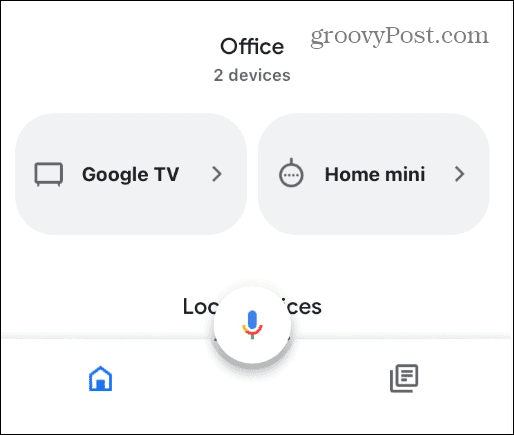
- seçin dişli simgesi ekranın sağ üst köşesinde.

- Üzerinde Ana Sayfa Ayarları ekrana dokunun, Cihaz bilgisi seçenek.
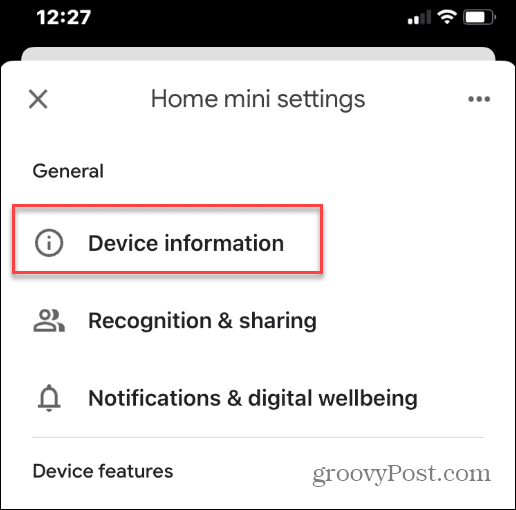
- Üzerinde Cihaz bilgisi ekranın altına bakın Kablosuz internet Yönlendiricinize bağlı olup olmadığını görmek için bölüm.
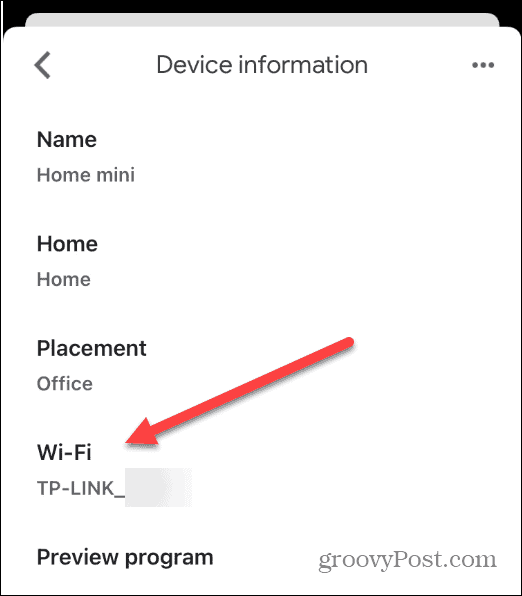
Google Home Cihazınızı Fabrika Ayarlarına Sıfırlayın
Her şey başarısız olursa, Google Home'unuzu her zaman fabrika ayarlarına sıfırlayabilirsiniz. Fabrika ayarlarına sıfırlama, tüm ayarları ve verileri sildiği için son çare adımı olmalıdır. Fabrika ayarlarına sıfırlama işleminden sonra cihazı tekrar kurmak için Google Home uygulamasını kullanmanız gerekir.
Not: Düğmeye erişmek için bir kalem veya ataş kullanabilirsiniz.
Bir Google Home'u fabrika ayarlarına sıfırlamak için:
- Hoparlörü çevirin ve Yeniden başlatma tuşu en altta. Güç kablosunun yakınında olmalıdır.
- için düğmeyi basılı tutun 10-15 saniye sıfırlandığını size bildirene kadar.
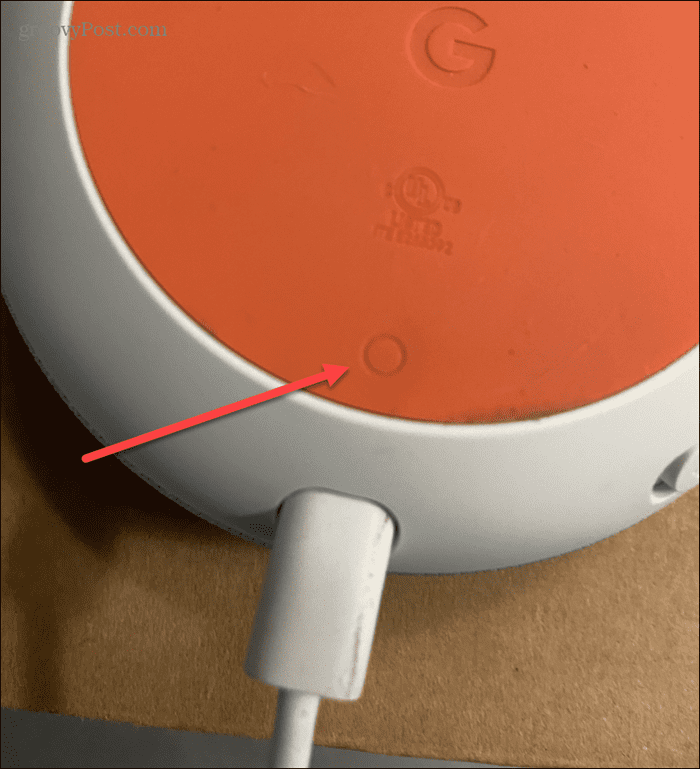
- Sıfırlama gerçekleşirken birkaç dakika bekleyin.
- Fabrika ayarlarına sıfırlama işlemi tamamlandıktan sonra, telefonunuzu elinize almanız ve kurmak için ekrandaki talimatları izlemeniz gerekir.
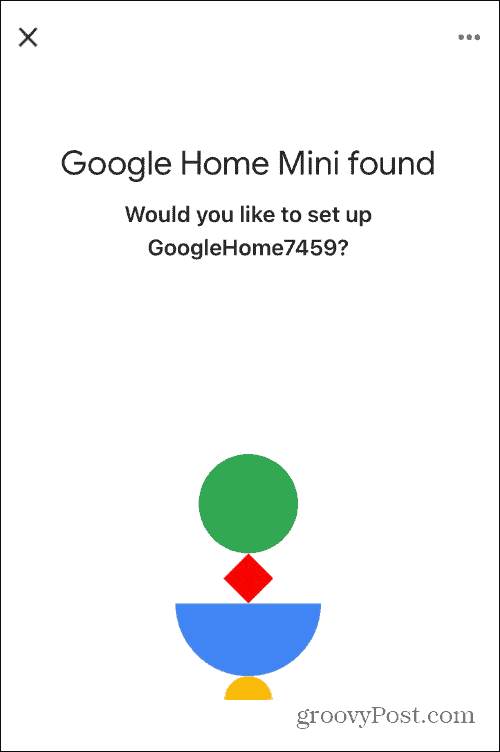
Bir Google Ana Sayfasında Bir Sorun Çıktı Hatasını Düzeltin
Google Asistanınız size bir şeylerin ters gittiğini söylemeye devam ederse, cihazın yazılımdan sıfırlanması genellikle sorunu çözecektir. Ancak hata devam ederse, yukarıdaki diğer çözümlerden birini denemek isteyeceksiniz. Hatayı giderirken fabrika ayarlarına sıfırlamanın son çare olması gerektiğini unutmayın.
Cihazınızı çalıştırdıktan sonra bunları deneyin çocukların Google Home'a sorabileceği beş eğlenceli şey. Cihazda yeniyseniz, kontrol edin Google Asistan'ı kullanmaya başlama ipuçları.
Bir müzik aşığıysanız, öğrenin Google Home ile tüm ev sesini kullanma.
Windows 11 Ürün Anahtarınızı Nasıl Bulunur?
Windows 11 ürün anahtarınızı aktarmanız veya yalnızca temiz bir işletim sistemi yüklemesi yapmanız gerekiyorsa,...
Google Chrome Önbelleği, Çerezler ve Tarama Geçmişi Nasıl Temizlenir?
Chrome, tarayıcınızın performansını çevrimiçi olarak optimize etmek için tarama geçmişinizi, önbelleğinizi ve çerezlerinizi depolama konusunda mükemmel bir iş çıkarır. Onun nasıl...
Mağaza İçi Fiyat Eşleştirme: Mağazada Alışveriş Yaparken Çevrimiçi Fiyatlar Nasıl Alınır
Mağazadan satın almak, daha yüksek fiyatlar ödemeniz gerektiği anlamına gelmez. Fiyat eşleştirme garantileri sayesinde alışveriş yaparken online indirimlerden yararlanabilirsiniz...